Combien de courriels urgents avez-vous reçus aujourd'hui? Cette semaine? Ce mois-ci? Pour la plupart des gens, la réponse est "pas beaucoup".
La semaine dernière, "La brièveté est l'âme du courrier électronique" recommandait de désactiver toutes les notifications par courrier électronique pour empêcher votre boîte de réception de définir votre calendrier. Après tout, la plupart d’entre nous recevons très peu de messages qui doivent être lus et auxquels il faut répondre immédiatement.
D'un autre côté, chaque email que vous recevez de certaines personnes peut potentiellement être "urgent": votre patron, votre épouse, vos enfants, votre bookmaker, etc. ")
Cela ne prend que quelques minutes pour que votre application de messagerie transfère les messages d'une adresse donnée à votre téléphone sous forme de texte. Voici les instructions pour Gmail, Outlook, Outlook.com et OS X Mail.
Première étape: déterminer l'adresse électronique de votre téléphone
"Adresse" SMS de votre téléphone est votre numéro à 10 chiffres suivi de la passerelle SMS de votre opérateur. Par exemple, pour transférer un courrier électronique sur un téléphone Verizon, entrez "[email protected]". Vous trouverez une liste des passerelles SMS pour des dizaines de services téléphoniques aux États-Unis et à l'étranger sur cette page Email Unlimited. Voici une liste abrégée des passerelles SMS des opérateurs.
- AT & T: [votre numéro] @ txt.att.net
- MetroPCS: [votre numéro] @ mymetropcs.com
- Nextel: [votre numéro] @ messaging.nextel.com
- Sprint: [votre numéro] @ messaging.sprintpcs.com OU [votre numéro] @ pm.sprint.com
- T-Mobile: [votre numéro] @ tmomail.net
- Verizon: [votre numéro] @ vtext.com
- Virgin Mobile: [votre numéro] @ vmobl.com
- US Cellular: [votre numéro] @ email.uscc.net
Deuxième étape: transférer un courrier urgent sur votre téléphone
Gmail: commencez par ajouter l'adresse électronique de votre téléphone à la liste d'adresses de transfert de Gmail. Choisissez l'icône représentant une roue dentée dans le coin supérieur droit, cliquez sur Paramètres> Transfert et POP / IMAP, puis sélectionnez "Ajouter une adresse de transfert". Entrez l'adresse de la passerelle SMS de votre téléphone, telle que "[email protected]". Cliquez sur Suivant, puis choisissez Continuer.
Un numéro de confirmation sera envoyé à votre téléphone via un message texte. Entrez le code dans la zone "code de confirmation" dans les paramètres de transfert de Gmail, puis cliquez sur Vérifier. L'adresse apparaîtra dans la liste déroulante à côté de "Transférer une copie du courrier entrant à". Vous pouvez choisir de conserver le message dans la boîte de réception Gmail, de marquer la copie Gmail comme étant en lecture, d'archiver la copie Gmail ou de supprimer la copie Gmail.
Cliquez ensuite sur l'onglet Filtres et choisissez "Créer un nouveau filtre" en bas de la fenêtre. Entrez l'adresse électronique de la personne dont vous souhaitez être informé des messages dans le champ De et cliquez sur "Créer un filtre avec cette recherche".
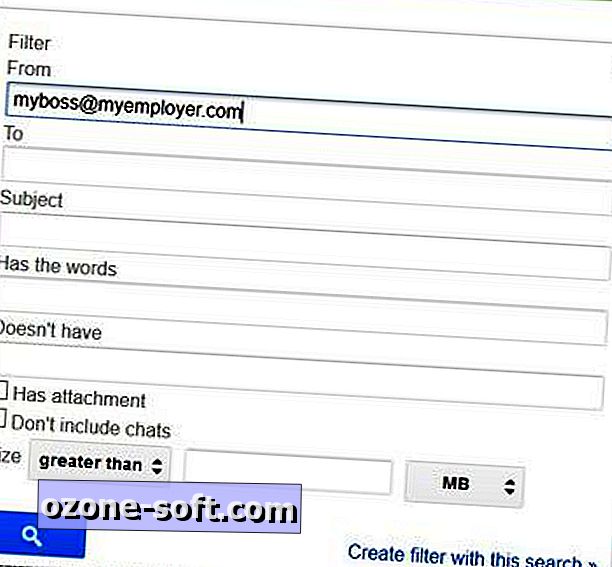
Cochez la case "Transférer à" dans la boîte de dialogue suivante, choisissez l'adresse de votre passerelle SMS dans la liste déroulante "Choisissez une adresse", puis sélectionnez "Créer un filtre".
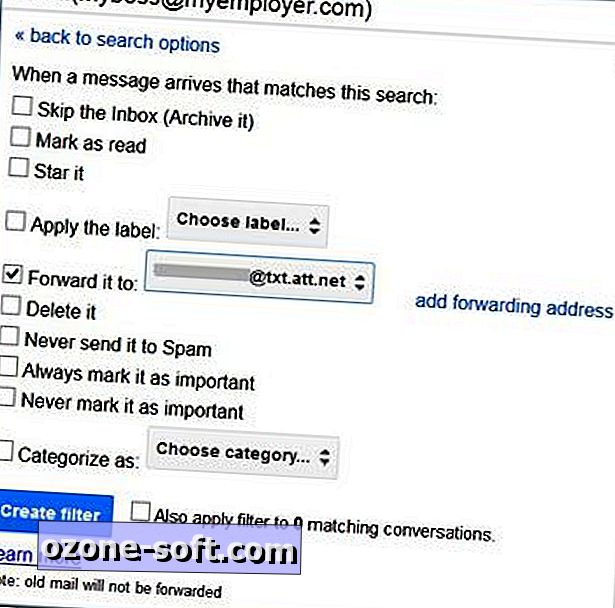
Microsoft Outlook: créez une règle qui transfère les messages d'une adresse spécifique à la passerelle SMS de votre téléphone. Pour ouvrir l'assistant de règles dans Outlook 2013 et 2010, cliquez sur Fichier> Informations> Gérer les règles et les alertes. Dans Outlook 2007 et 2003, sélectionnez Outils> Règles et alertes. Cliquez sur Règles de messagerie> Nouvelle règle, sélectionnez l'option "Démarrer à partir d'une règle vierge", cochez "Appliquer les règles aux messages que je reçois", puis cliquez sur Suivant.
Choisissez soit "À partir des personnes ou du groupe public" ou "À partir des personnes ou de la liste de distribution", selon votre version d'Outlook, puis sélectionnez les autres conditions que vous souhaitez appliquer à la règle. Cliquez sur "personnes ou groupe public" ou sur "personnes ou liste de distribution" dans la fenêtre Étape 2. Sélectionnez l'adresse de l'expéditeur dans votre liste de contacts ou entrez-la dans la zone de texte De au bas de la fenêtre. Cliquez sur OK puis sur Suivant.
Sous "Que voulez-vous faire avec le message?", Cochez la case "Transférer le message à des personnes ou à un groupe public" (ou "personnes ou liste de distribution"). Sélectionnez "Personnes ou groupe public" ou "Liste de personnes ou de distribution" dans la fenêtre Étape 2, entrez l'adresse de la passerelle SMS de votre téléphone dans le champ À en bas de la boîte de dialogue, puis cliquez sur OK.
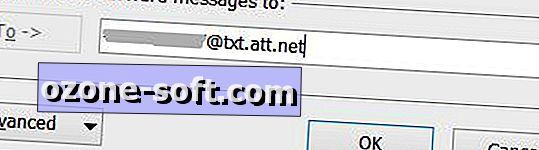
Cliquez sur Terminer si vous souhaitez être averti de tous les messages de l'adresse ou cliquez sur Suivant pour ajouter une ou plusieurs exceptions à votre règle. Par exemple, vous pouvez exclure les alertes pour les messages contenant un mot spécifique dans la ligne d'objet ou dont le nom ne figure pas dans le champ À. Une fois que vous êtes satisfait de la règle, cliquez sur OK pour quitter l’assistant de règles.
Outlook.com: connectez - vous à votre compte, choisissez l'icône représentant un engrenage dans le coin supérieur droit de la fenêtre, puis sélectionnez "Autres paramètres de messagerie". Sous Personnalisation d'Outlook, cliquez sur "Règles de tri des nouveaux messages", puis choisissez Nouveau. Par défaut, "Adresse de l'expéditeur" et "est" sont sélectionnés dans les menus déroulants supérieurs. Ajoutez l'adresse de l'expéditeur dont vous souhaitez être informé des messages dans la troisième zone de texte sous l'étape 1 de l'assistant de gestion des règles.
Sous "Étape 2: Quelle action souhaitez-vous appliquer?", Choisissez "Transférer vers", entrez l'adresse de la passerelle SMS de votre téléphone dans la zone de texte à droite, puis cliquez sur Enregistrer pour ajouter la règle.
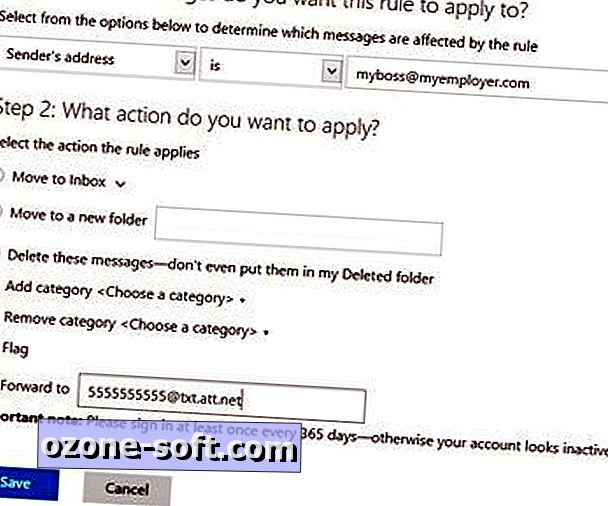
Vous devrez peut-être créer une règle distincte pour conserver une copie des messages transférés dans votre boîte de réception. Je n'ai pas obtenu de résultats cohérents lorsque j'ai testé cette fonctionnalité.
OS X Mail: Cliquez sur Mail> Préférences> Règles> Ajouter une règle. Attribuez un nom à la règle, puis choisissez "De" dans la première liste déroulante, "Contient" dans la deuxième liste déroulante et l'adresse électronique de l'expéditeur dans la zone de texte à droite.
Sélectionnez "Transférer le message" dans la liste déroulante "Effectuer les actions suivantes", entrez votre adresse SMS dans la zone de texte "vers", ajoutez un message (si vous le souhaitez), puis cliquez sur OK. Enfin, choisissez Appliquer ou Ne pas appliquer.












Laissez Vos Commentaires